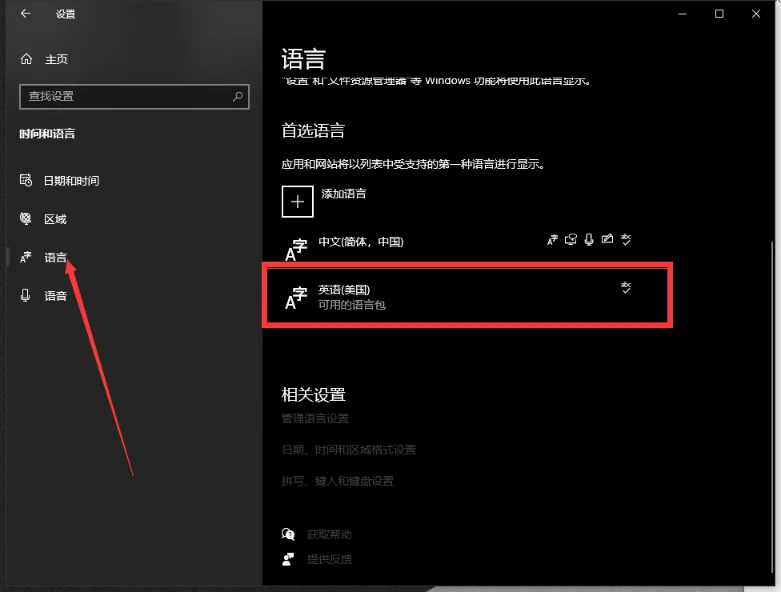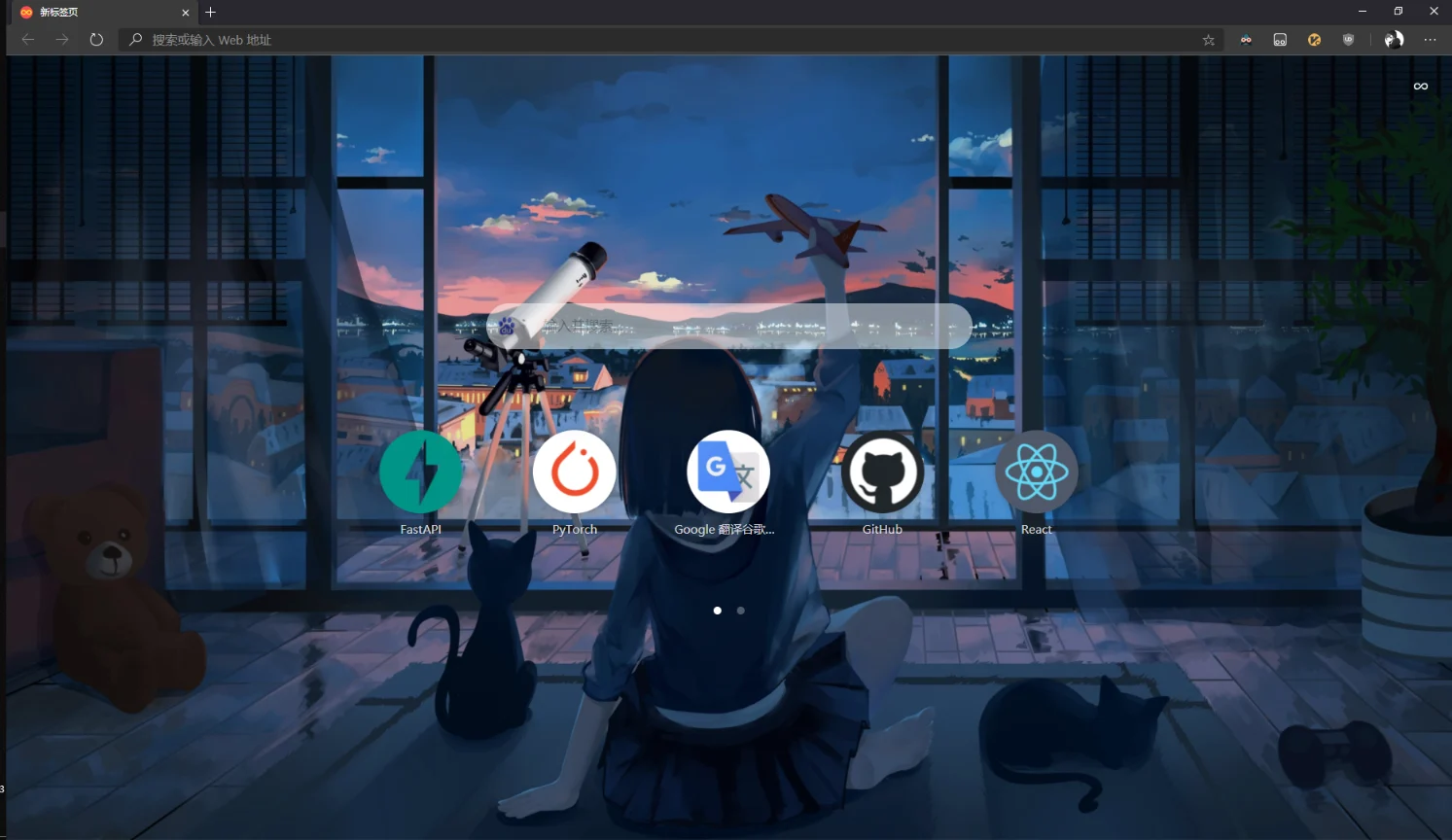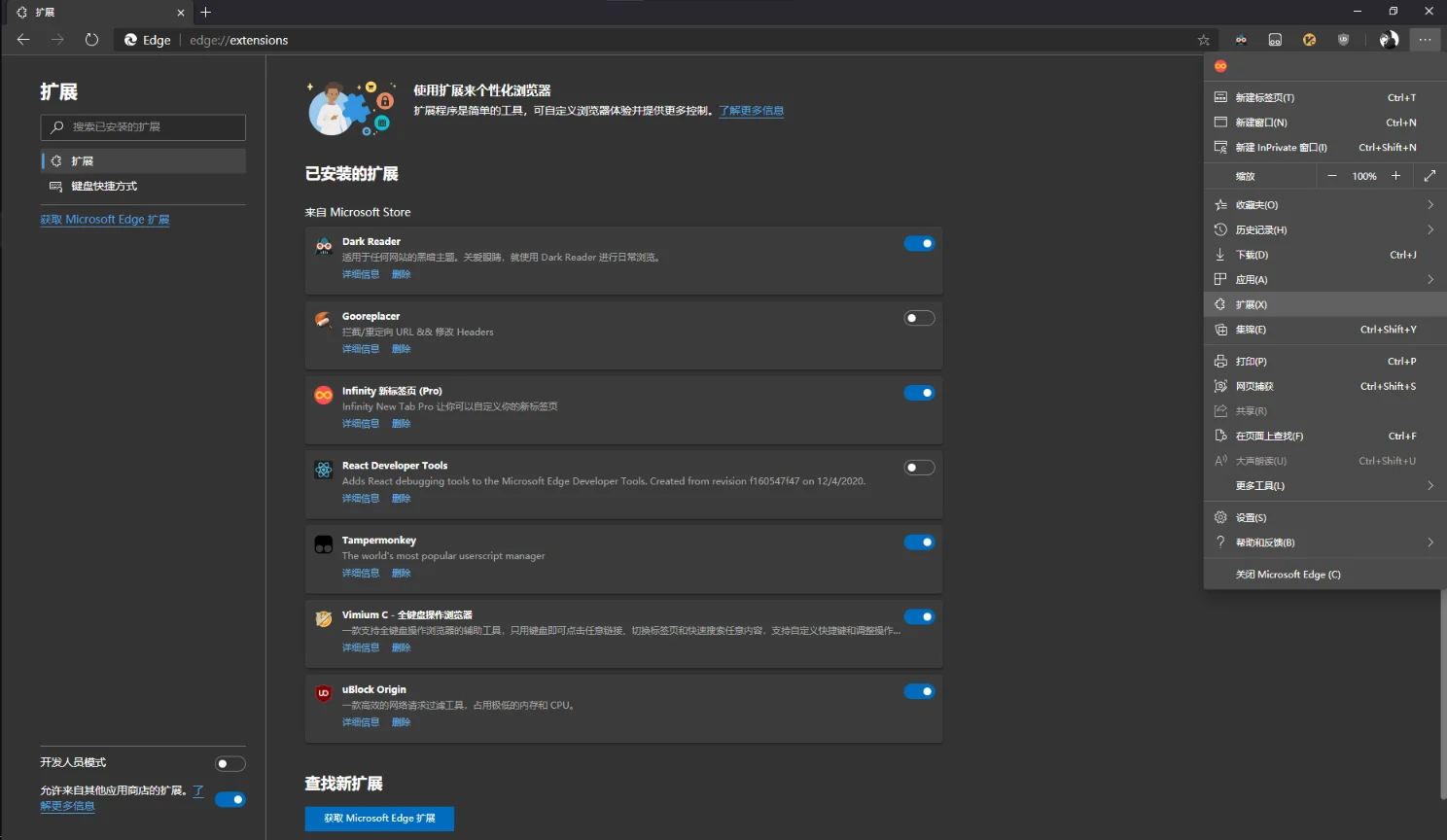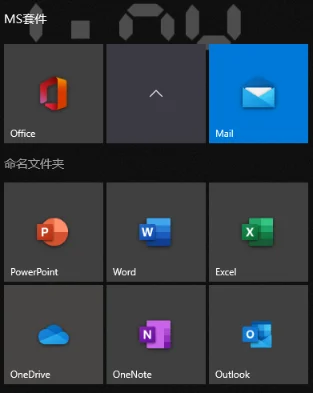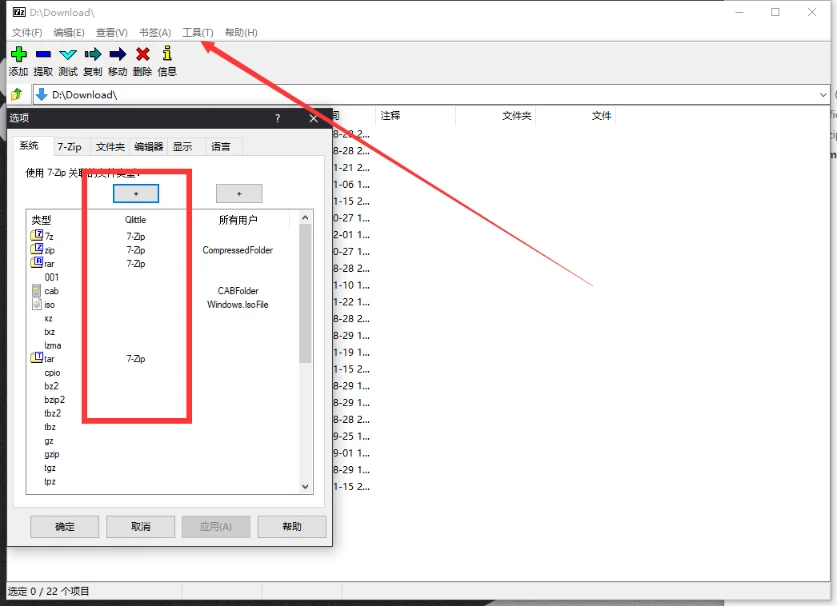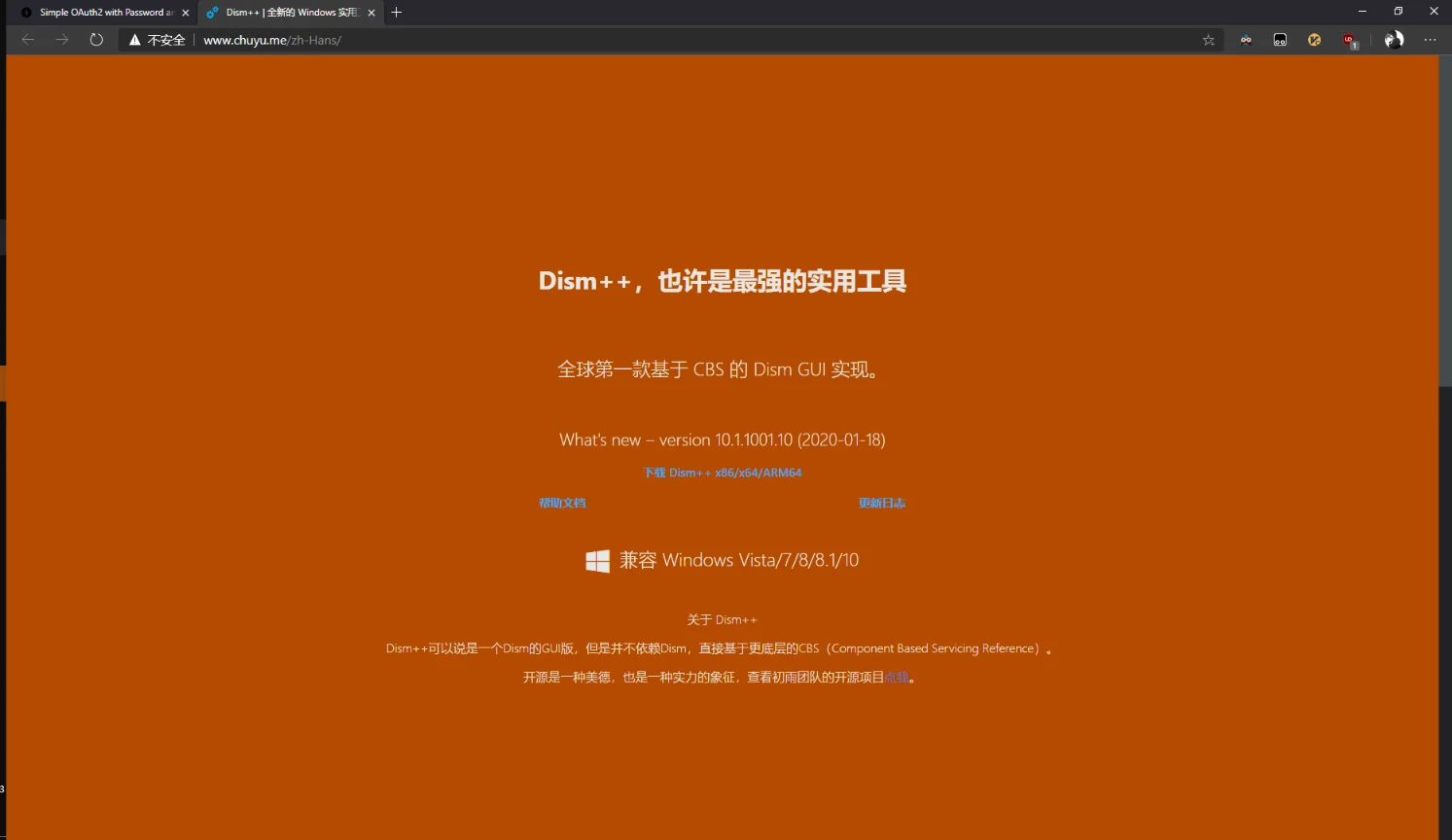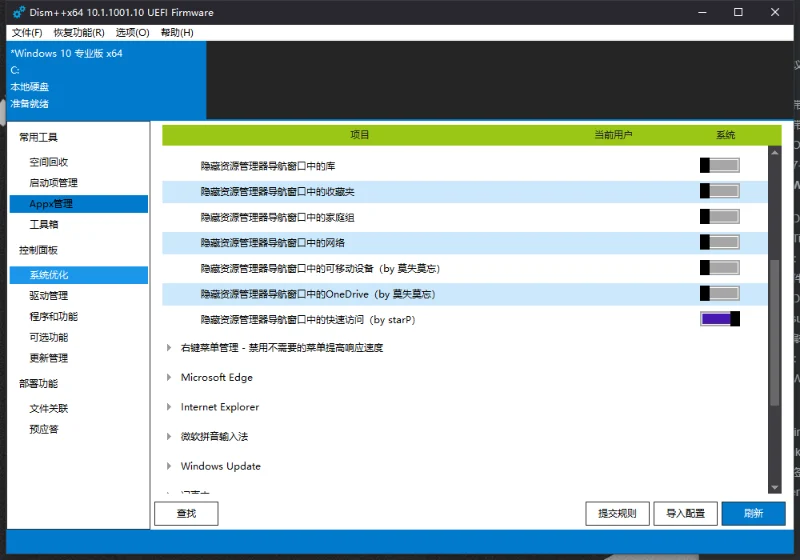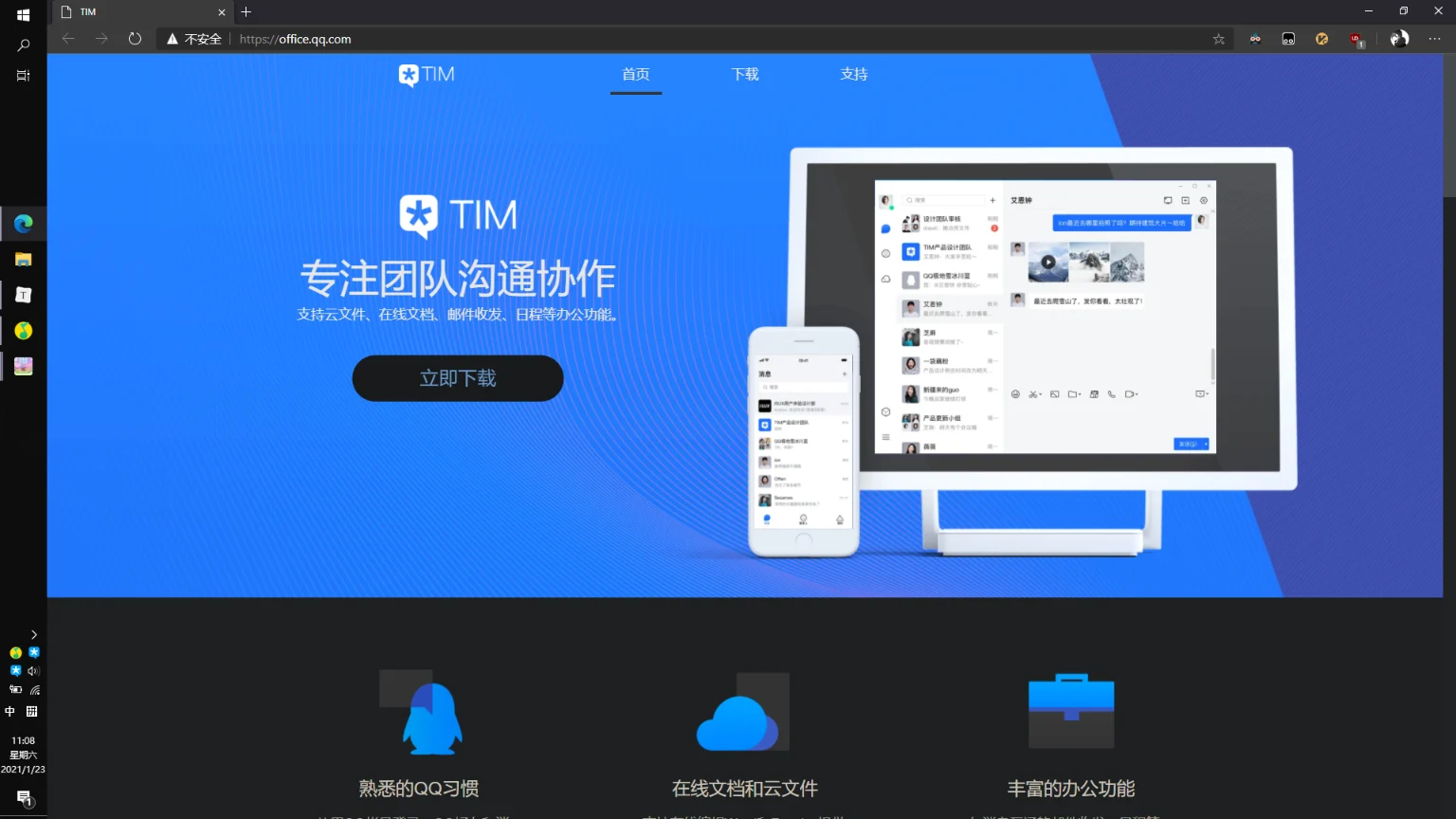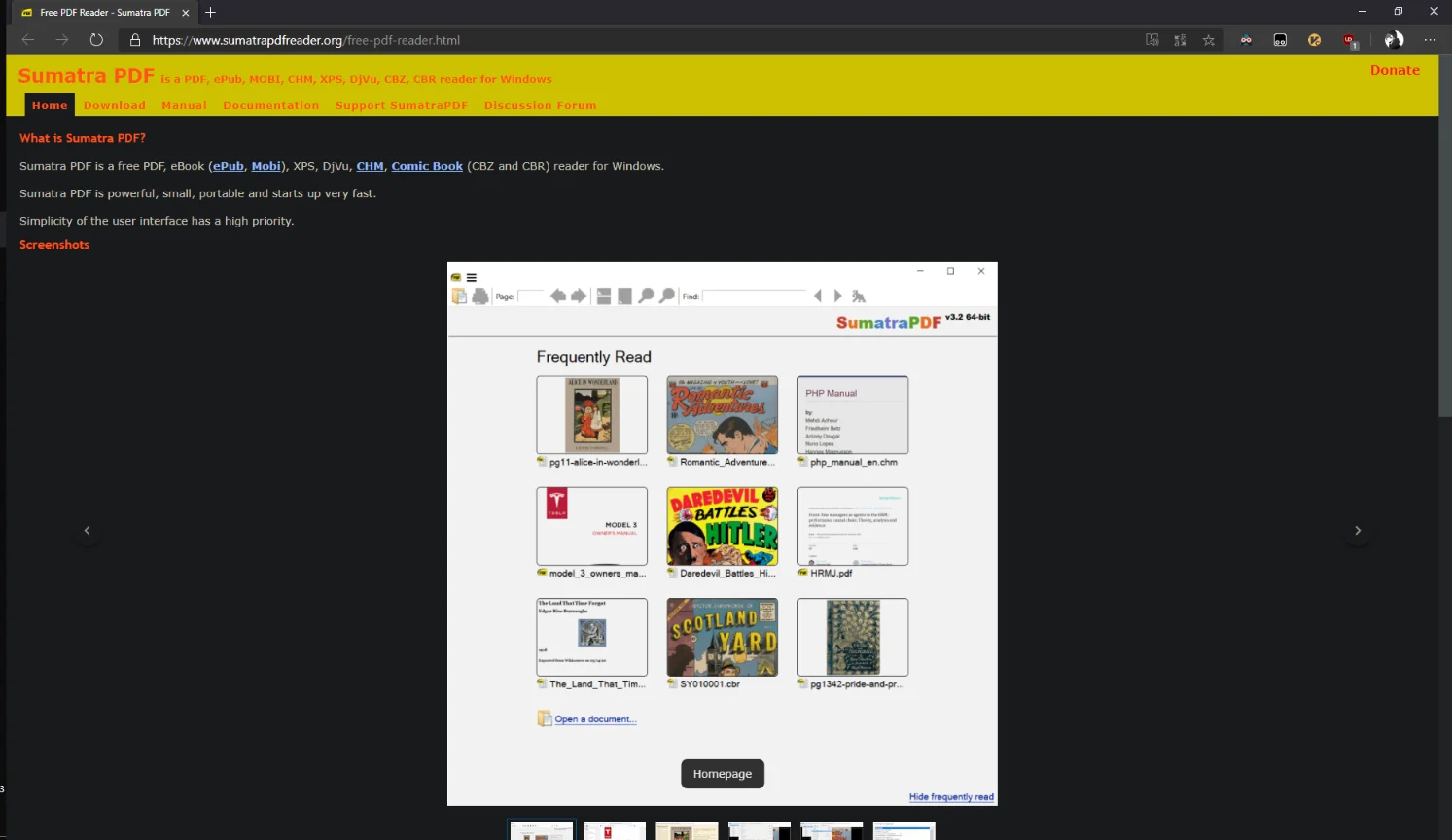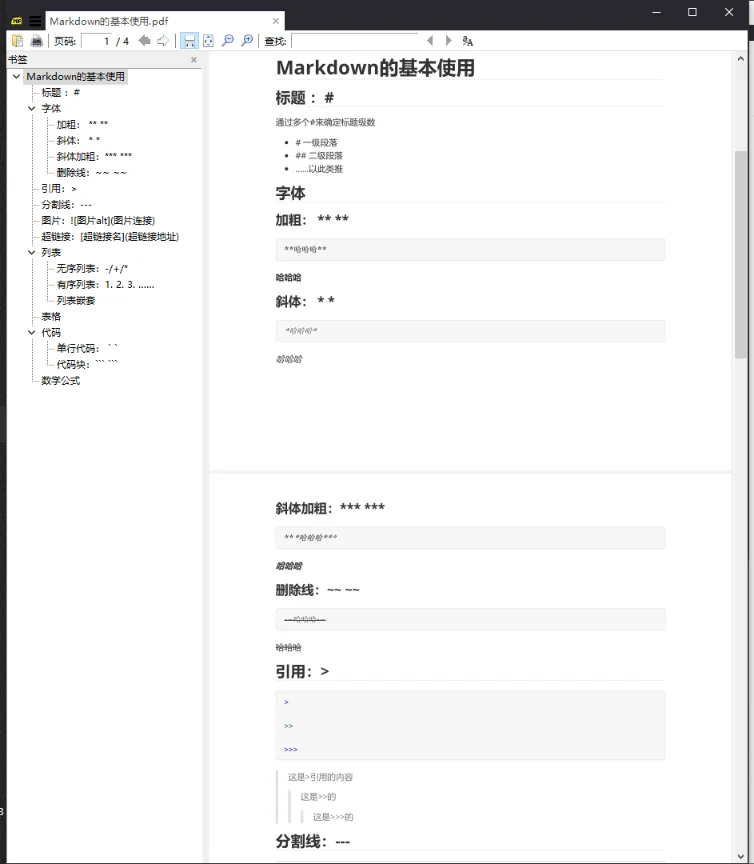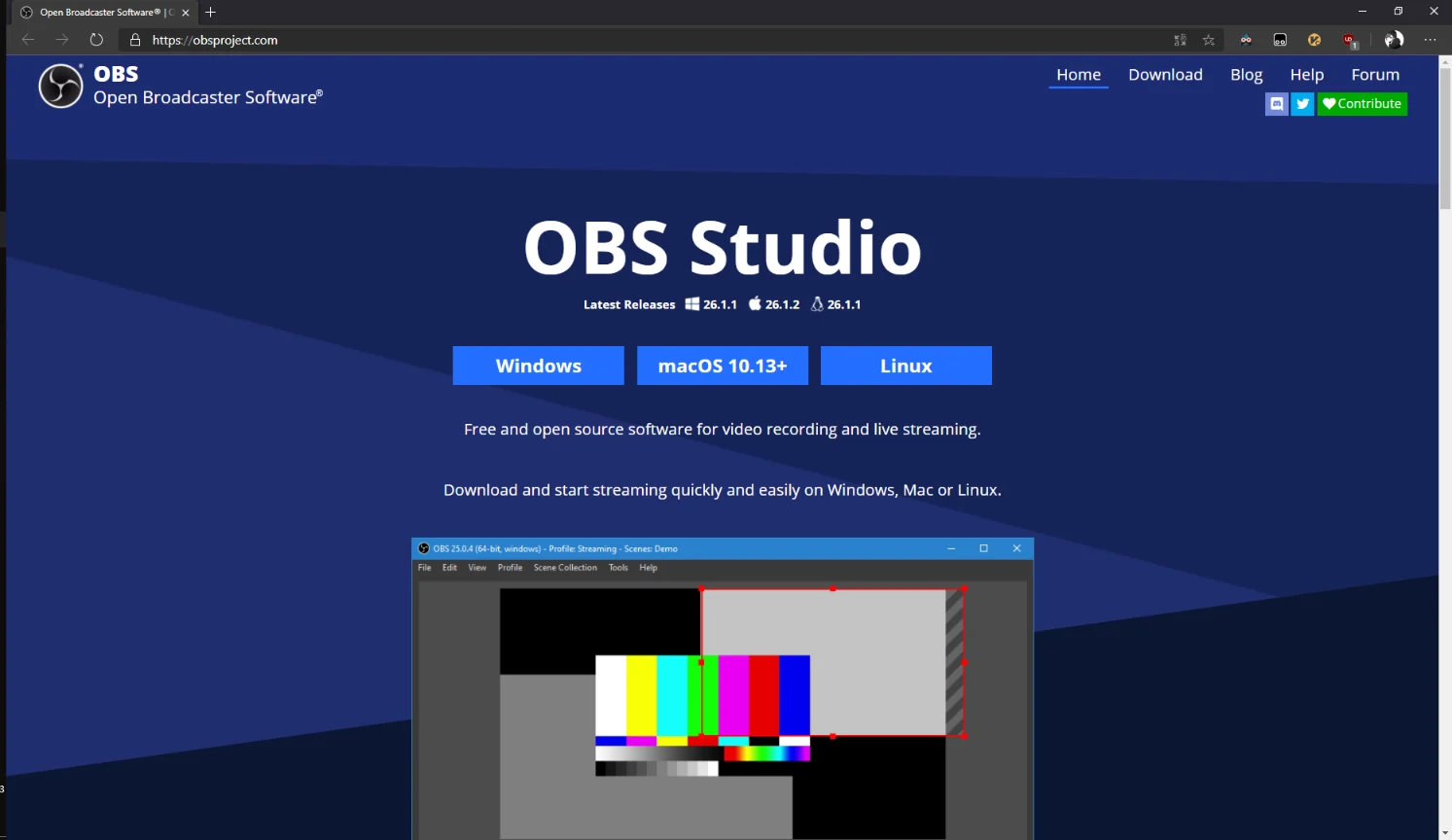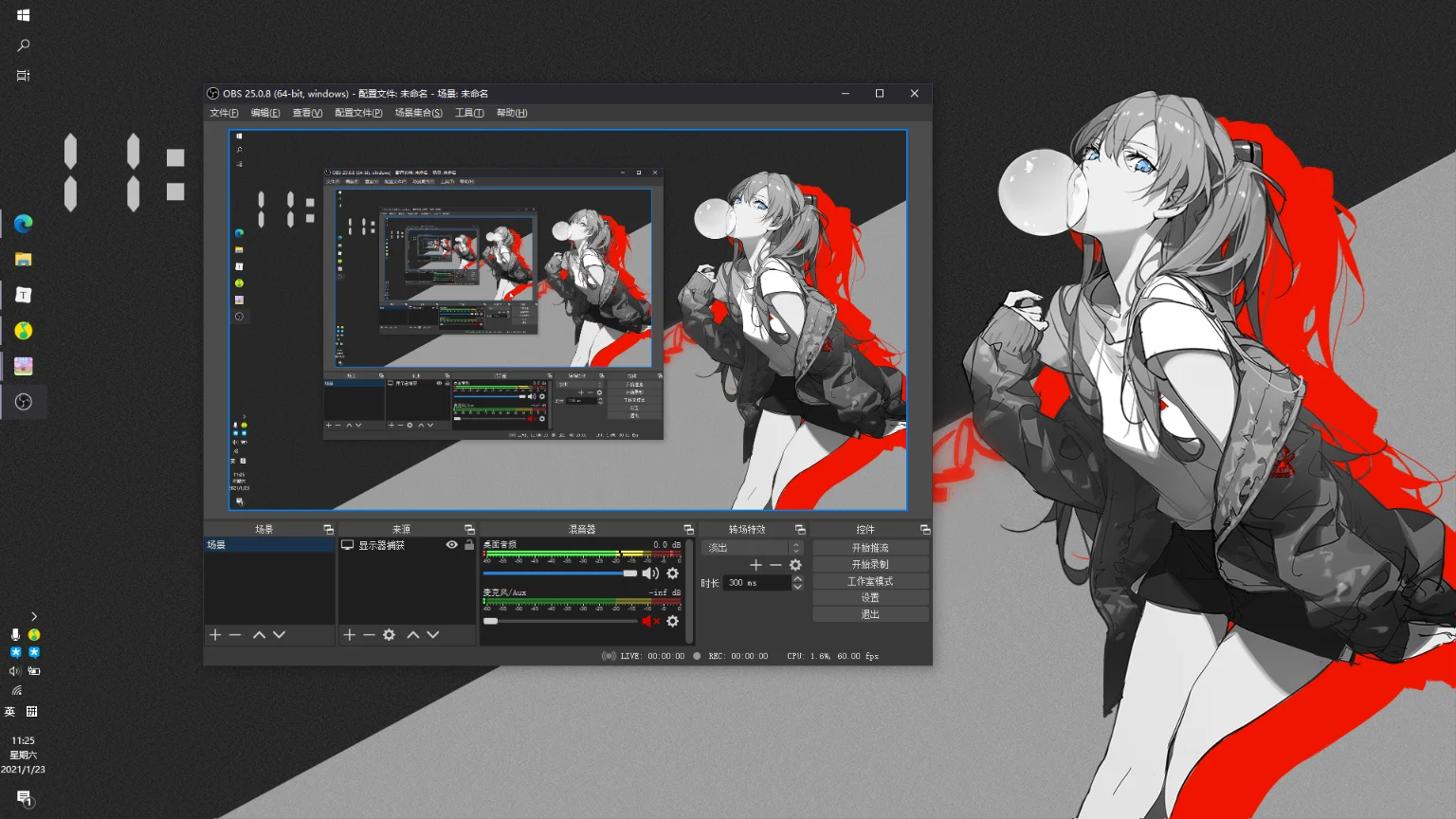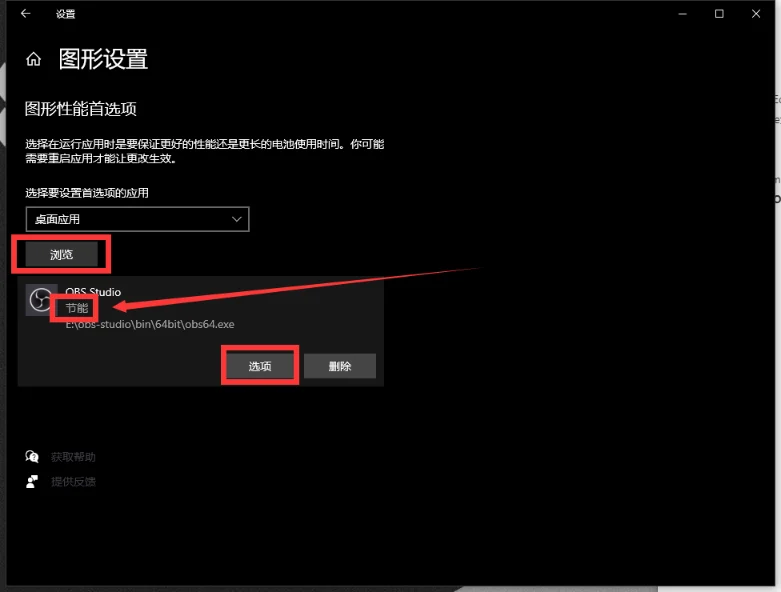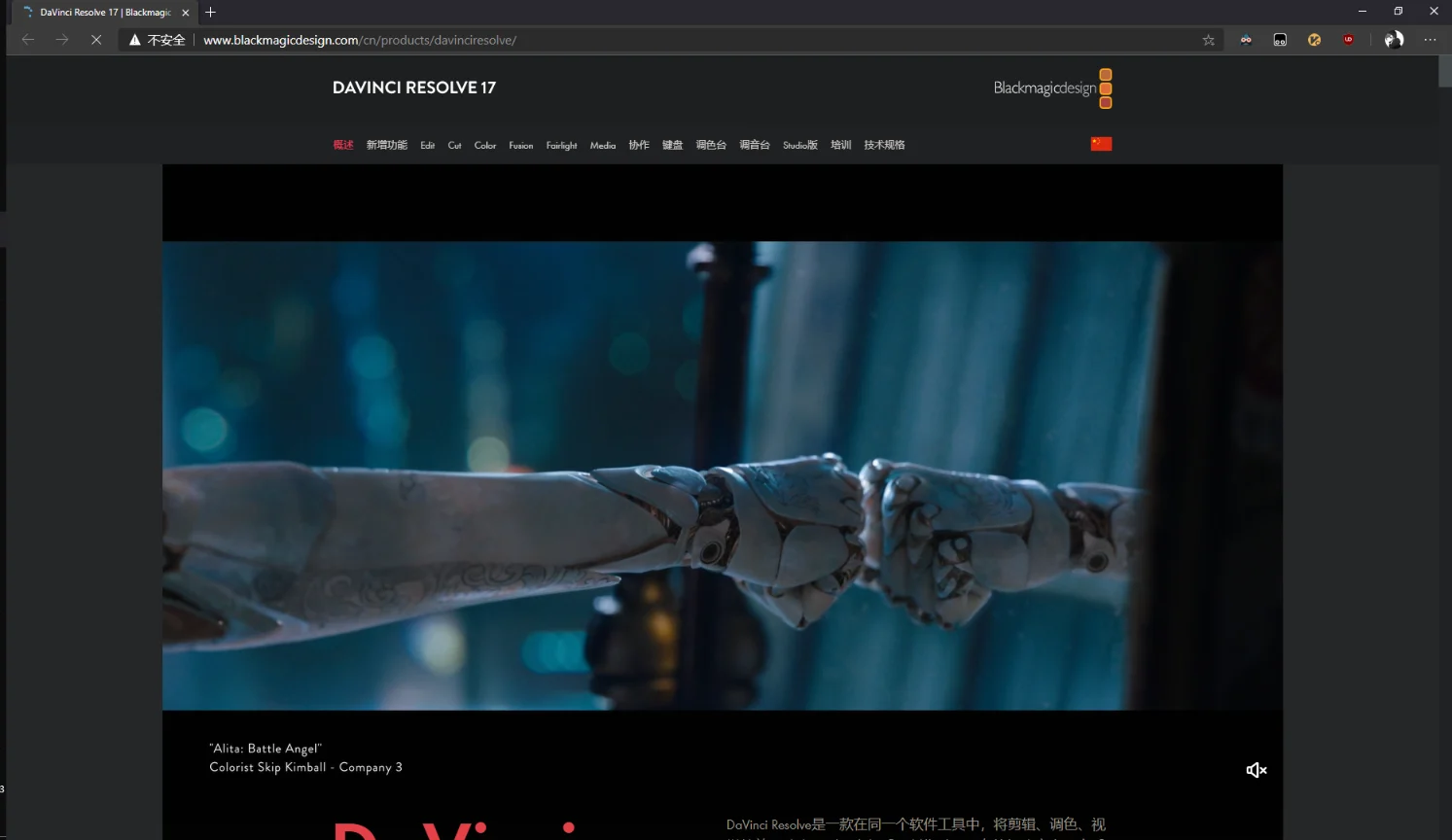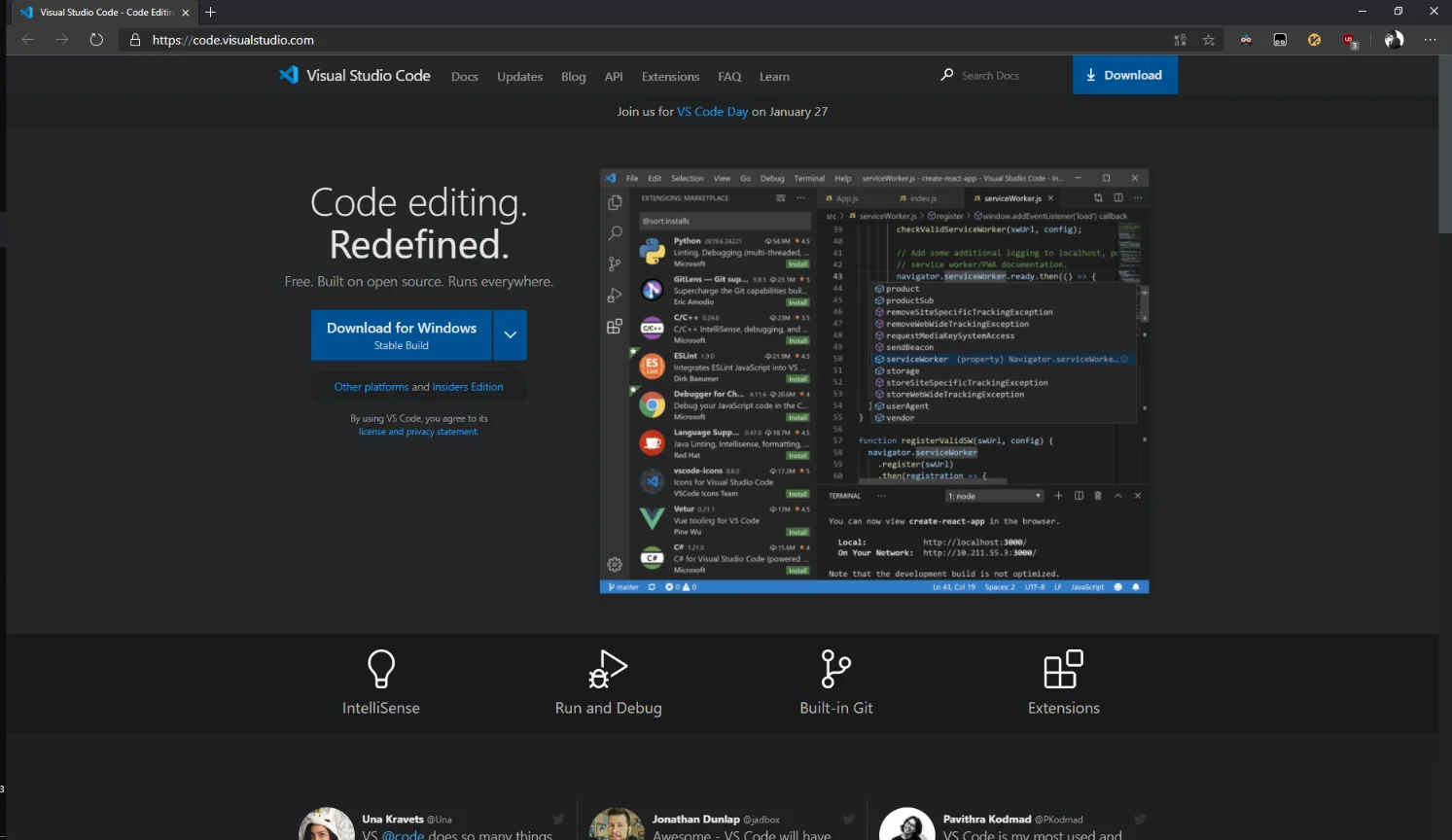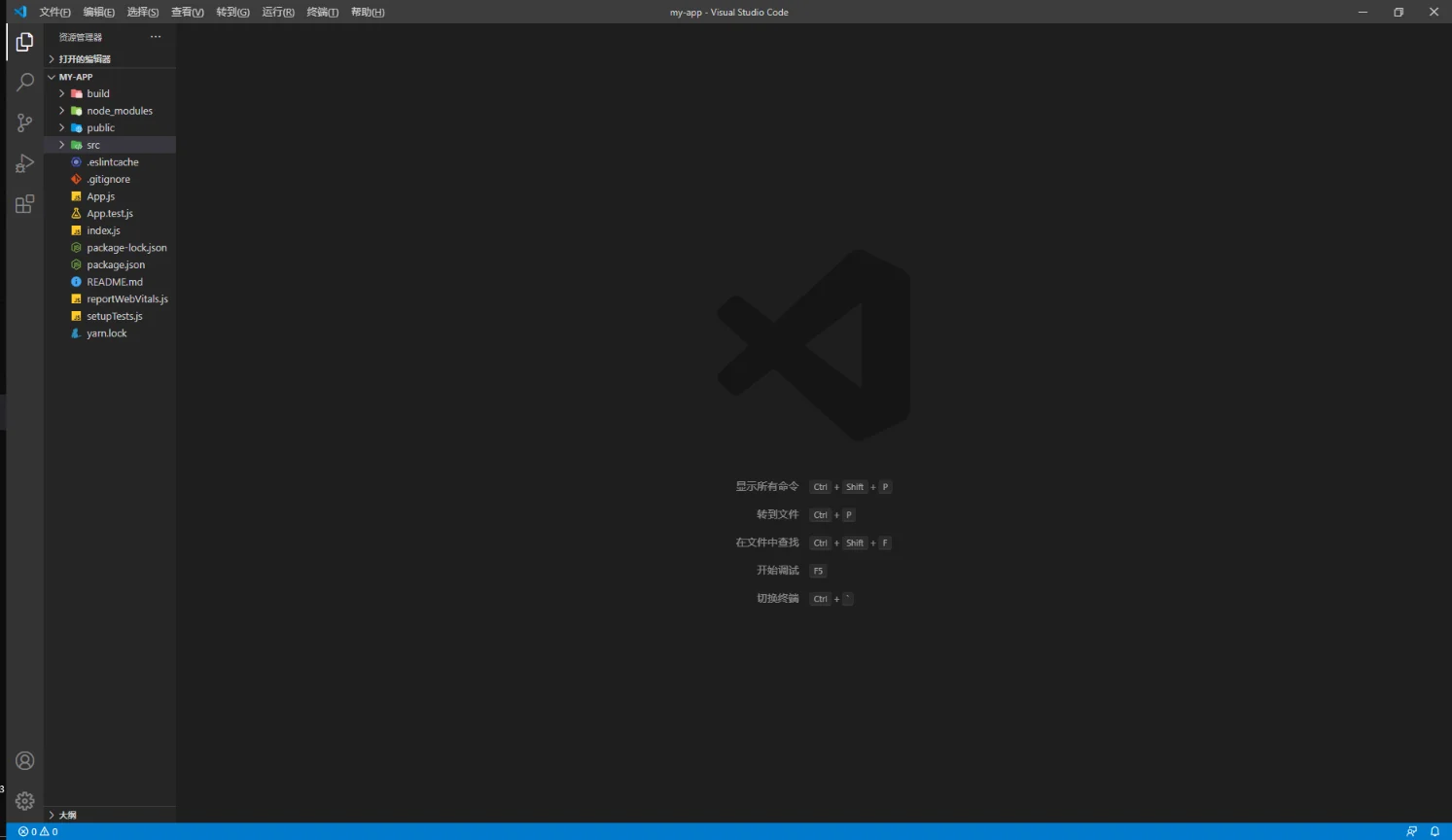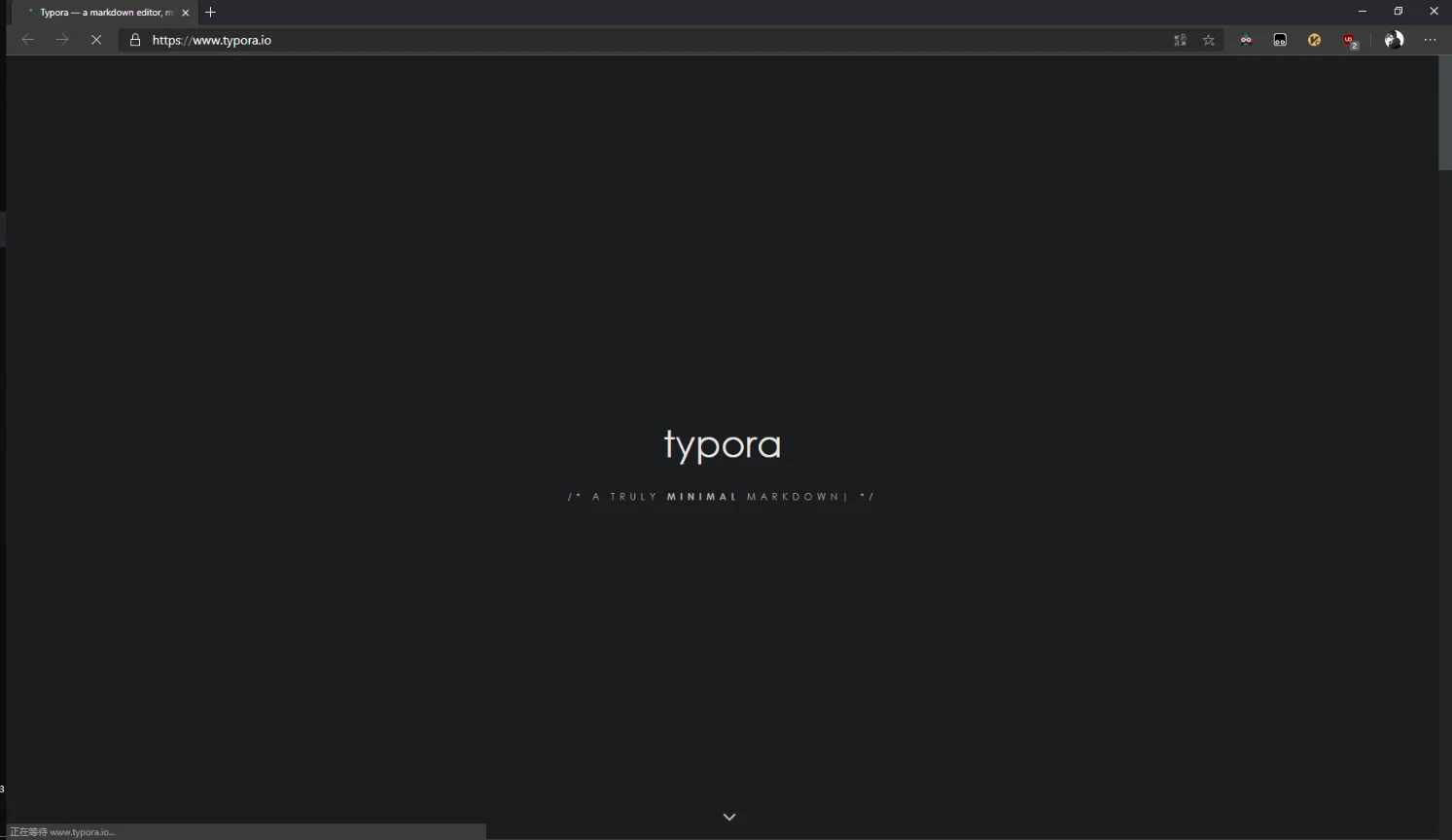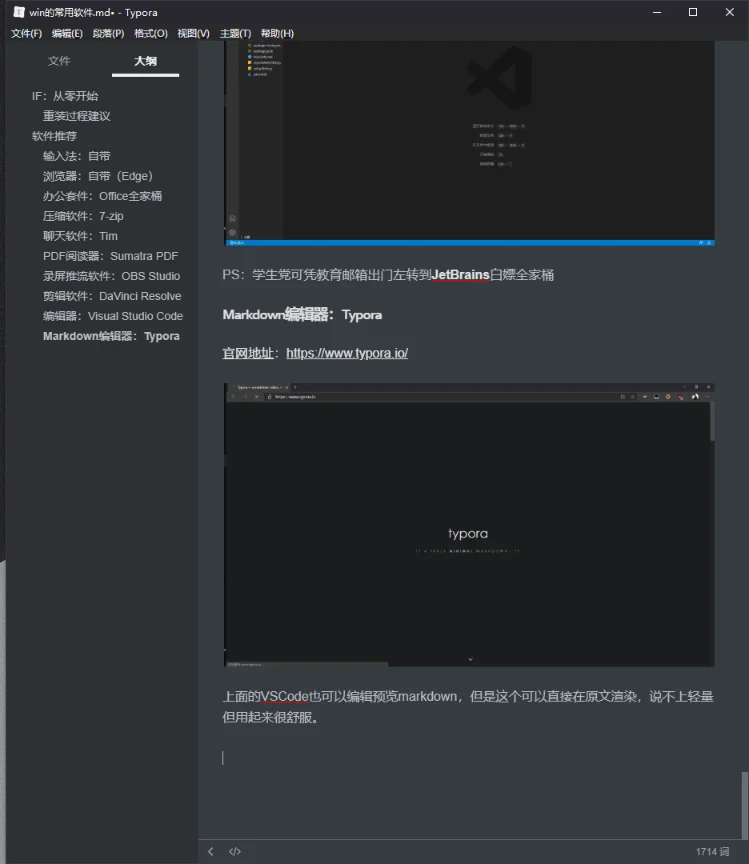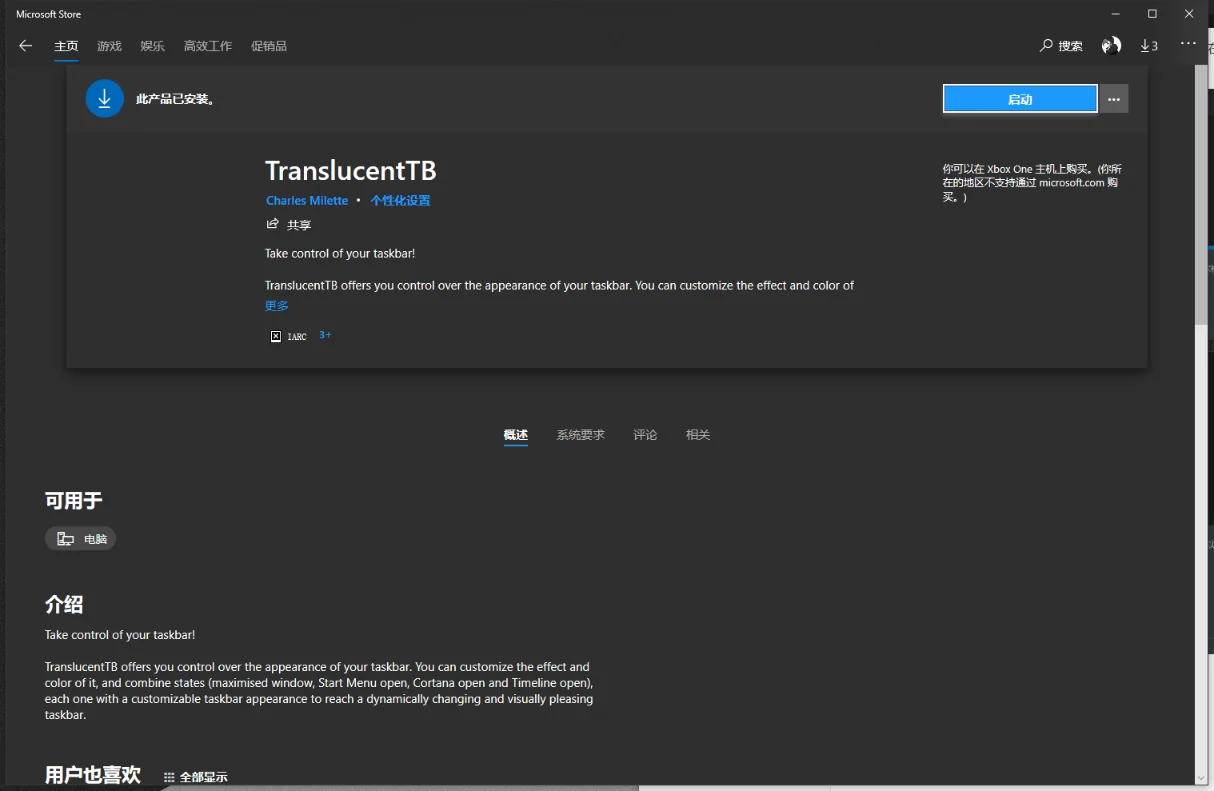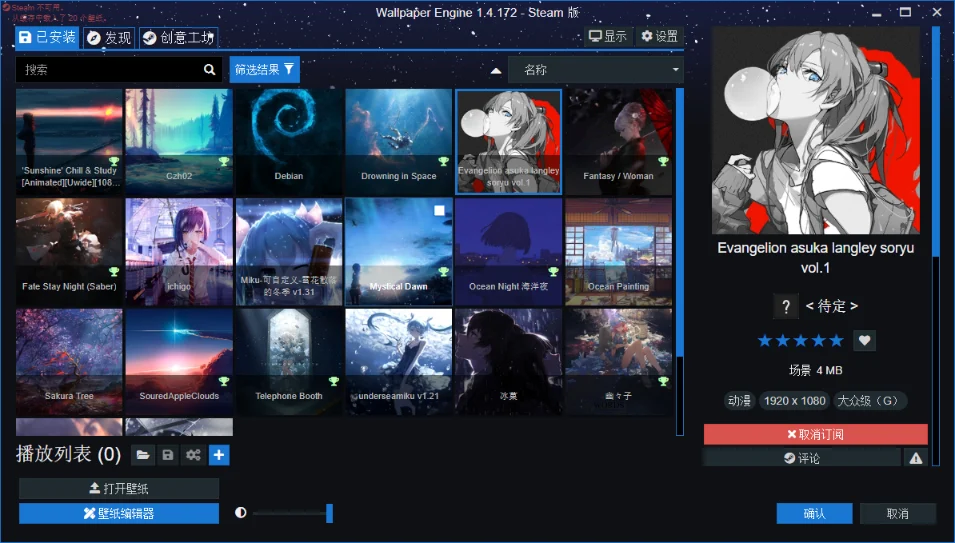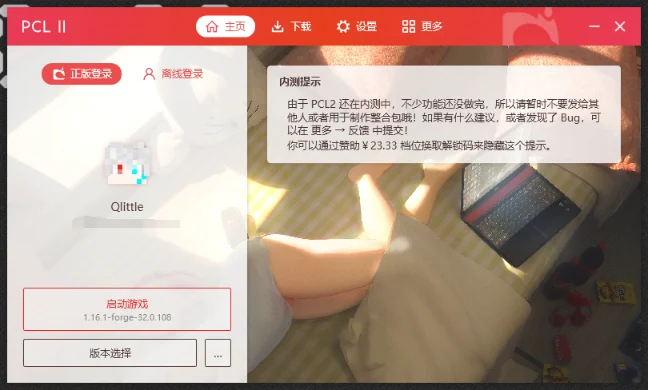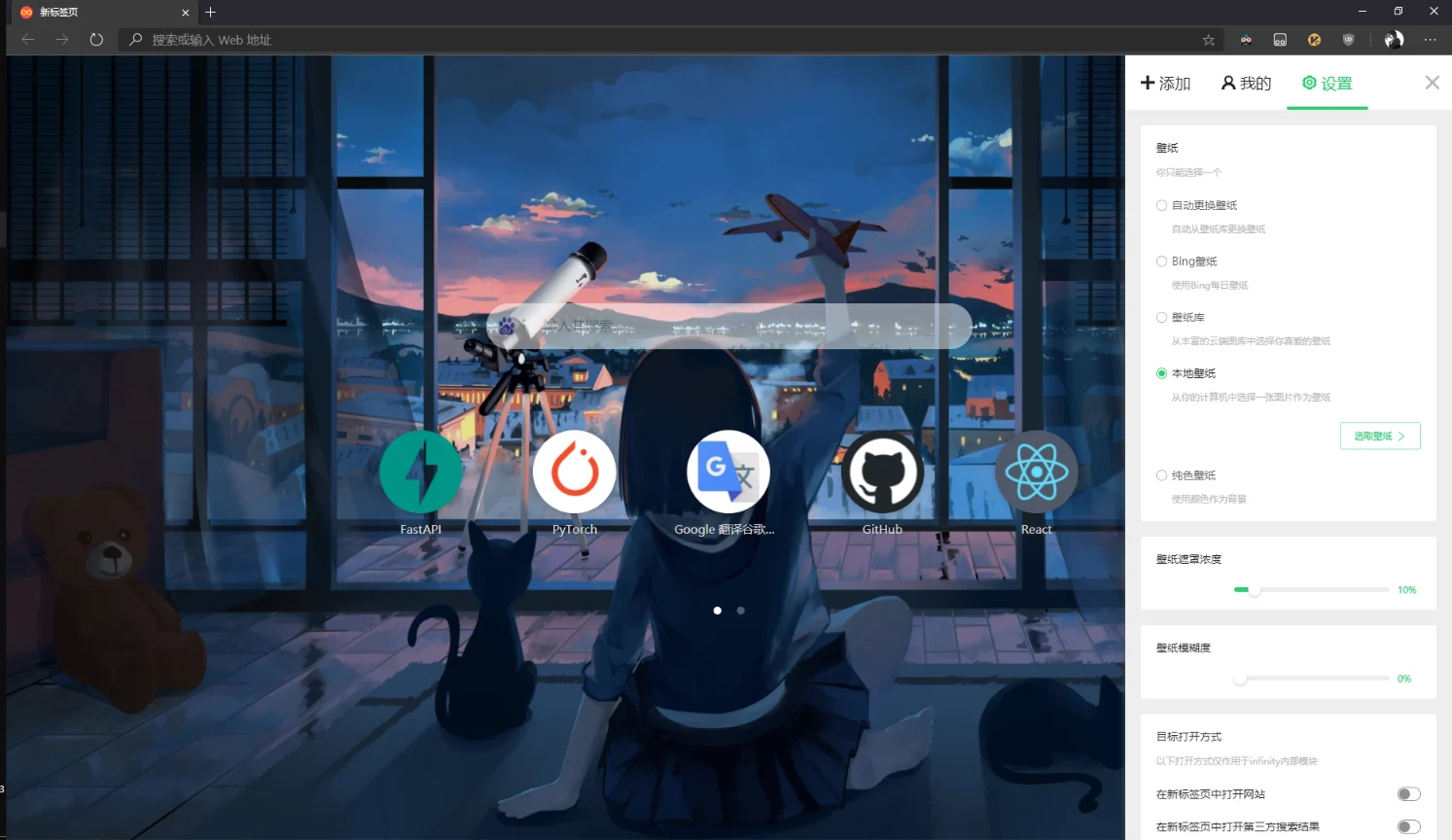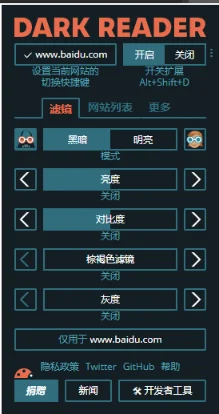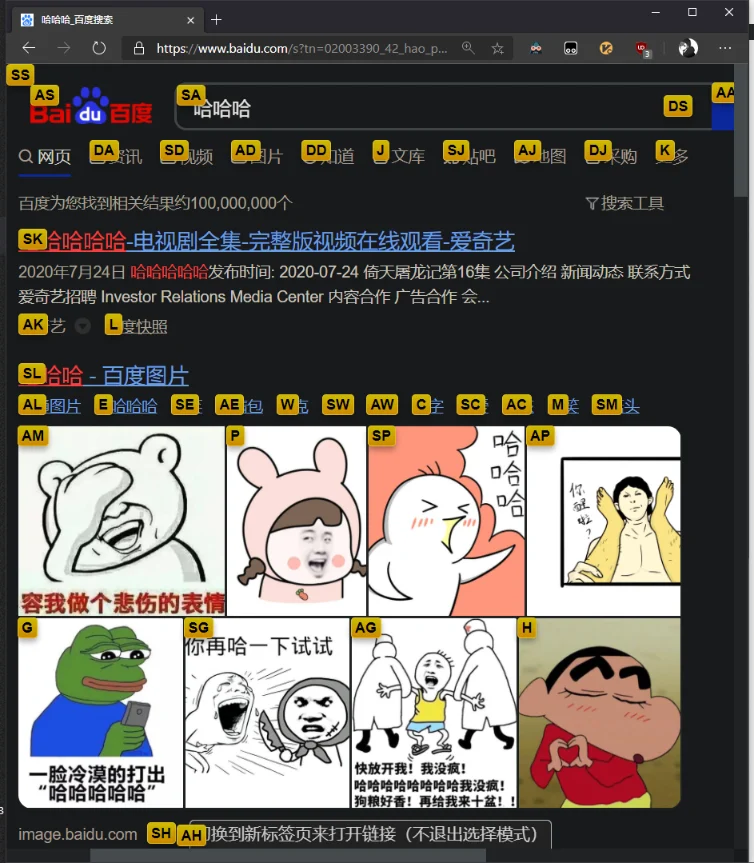Win10配置清单
我已经弃坑win10使用win11去了,文章可能比较久远,很多东西已经不再具有时效性,比如最新版本的win11已经没有跳过联网这个选项。还请辩证观看。软件推荐倒是没什么大问题,就是typora不免费了,状态栏软件请使用原版而不是翻译版。
IF:从零开始
如果你准备将电脑进行重装(win10),请参考该部分(否则请略过)
如果要倒戈edge浏览器,可以在重装前,将其他浏览器(如chrome)的数据提前导入到edge然后登陆微软账号进行同步。
重装过程建议
-
重装过程中请务必选择自定义安装,如果想要重新分区,请先删除所有分区,然后新建再格式化,选择系统盘,C盘120G左右即可,根据自己硬盘大小而定。
-
第一次进入系统进行配置的过程,可以选择不联网,直接略过联网过程,这样更快,而且你的用户文件夹(C:/Users/)就是你重装过程中的用户名(请尽量不要用中文,一些软件/运行环境,对中文支持不好)。
-
进入熟悉的桌面后:
-
趁着没有连接网络,可以先清理一下点击win时磁贴中的一些还没有安装,联网后安装的软件(不要误杀edge浏览器友军)和小游戏,右键卸载删除就可以。
-
如果你不想搞驱动什么的,这个时候就可以连接网络(可以顺便登陆微软账号),转到系统的所有设置 => 更新与安全 => Window更新 => 检查更新,这部分比较看网(脸),部分网络可能等大半天刷不出来更新,这次更新就是window为电脑自己设配的驱动,可以顺便看一下激活有没有激活,一般联网是会自动激活的,没有激活就点击疑难解答。
-
如果你想用比较新的显卡驱动(上面的方法下载的驱动版本比较老),可以在联网自动下载驱动前,拷一份对应的显卡驱动,去官网英伟达驱动:www.nvidia.cn/geforce/drivers/ 选择对应显卡显卡下载,安装过程比较简单(一般安装过程只要Nvidia图形驱动程序即可。精简安装或者自定义安装勾选清洁安装,如果外接显示器请不要取消勾选physX套件),然后再联网进行上述 2 中的过程,自动适配其他驱动(声卡、网卡什么驱动没有必要追新,稳就完事了,虽然显卡驱动也是)。
-
安装完驱动后就是软件了
-
软件推荐
如果和你的使用习惯不一样,怎么喜欢怎么来
稍微有点系统洁癖,照我这个来,一定没有任何弹窗和广告
输入法:自带
建议不要额外下载任何输入法,使用window10自带的中文输入法
如果同时你是个臭打游戏的,务必额外下载一个英文语言
使用win键 + 空格进行切换,玩游戏的时候切换到英文,防止连续按两次shift键下蹲变成输入中文被坑了。
浏览器:自带(Edge)
同样建议使用自带的edge浏览器,同样是谷歌内核相比chrome不需要翻墙配置。如果你是Firefox党当我没说。
先在这个时候下载个去广告插件,防止在后面搜索软件的时候广告乱入,在该页面点击**获取 Microsoft Edge 扩展**
推荐Adblock Plus和uBlock Origin这两款,自己选择一个安装就可以
其他浏览器插件放后面推荐
办公套件:Office全家桶
我还能说什么呢。。。
压缩软件:7-zip
免费开源的压缩软件,除了不支持.rar格式的压缩(介意勿选,但支持解压:压缩算法不开源,解压开源)都很棒。
下载安装可设置一些文件后缀关联,这样就自动使用7zip进行打开了
安全软件:Window安全中心
直接裸奔,使用自带的安全中心就可以,不放心可以下载火绒。
实用工具:Dism++
里面有各种实用的对window的配置,驱动管理、启动项、清扫垃圾(慎用,其实在空间足够的情况下完全没必要清扫系统垃圾,很多所谓的“垃圾”是缓存为了更快速地运行程序),如果电脑很卡请考虑清理垃圾程序后台,老电脑机械换固态,加内存等等。
聊天软件:Tim
相比QQ各种花里胡哨的功能,Tim更加简洁为聊天而生。
下载后如果,你介意什么东西都往C盘塞(日渐肥胖),第一次启动的时候可以改一下存储路径,聊天记录我这个版本有bug没法自定义,我就干脆把“我的文档”换了个位置然后,放“我的文档”了
PDF阅读器:Sumatra PDF
浏览器也能查看pdf,但是不方便,没法保存阅读进度和书签。如果你只是看pdf那么下载个轻量的阅读器还是有必要的。不过一些配置,需要自己修改配置文件有点硬核。
录屏推流软件:OBS Studio
专业的录屏推流软件用过的都说好!免费开源,不过因为功能太强大反而有点难配置。
顺便秀一下桌面的屑
PS:如果你是双显卡,可能会无法捕捉到显示器
桌面上右键“显示设置” 往下拉有个 图像设置
一般就可以了,不行再去英伟达管理那把这个软件设置为集成显卡试试。
剪辑软件:DaVinci Resolve
官网地址:www.blackmagicdesign.com/cn/products/davinciresolve
专业级的调色软件,更着更着剪辑功能也变得非常强大,这波啊,这波是路走宽了!
分为免费版本和专业收费版本,如果你对Adobe全家桶没有依赖可以试试。英伟达显卡用这个软件建议顺便把CUDA安装上,不太会剪辑就不多说献丑了。。。
编辑器:Visual Studio Code
轻量、强大、拓展性强。代码菜鸡也不献丑了。
PS:学生党可凭教育邮箱出门左转到JetBrains白嫖全家桶,不过今年似乎麻烦点了
Markdown编辑器:Typora
上面的VSCode也可以编辑预览markdown,但是这个可以直接在原文渲染,说不上轻量但用起来很舒服,功能很全面。
任务栏透明:TranslucentTB
Microsoft Store搜索下载安装即可,免费软件。
壁纸软件:Wallpaper Engine
嗯~,就挺正经的一个壁纸软件。不是,警察叔叔你听我狡辩!
下载器 我的世界启动器:PCL2
不要误会,这确实是一个我的世界启动器,但是它百宝箱里的下载工具真的是太好用的ahh。当然它也是非常优秀地我的世界启动器,不过目前还是内测,内测版本需要付费体验。
浏览器插件
uBlock Origin
去广告,不多说了。
Tampermonkey
插件中的神器!玩法巨多,自行探索。
Infinity 新标签页 (Pro)
可以让你的浏览器更漂亮和易用
Dark Reader
如果你好奇为什么我截的官网图都是深色,这个就是原因。
Vimium C
如果你用过Vim编辑器,那么使用这个插件你可以实现全键盘操作浏览器。
基本操作也不难学,如果感兴趣可以学学还是很方便的。vim也可以学学毕竟”编辑器之神“嘛(滑稽)。